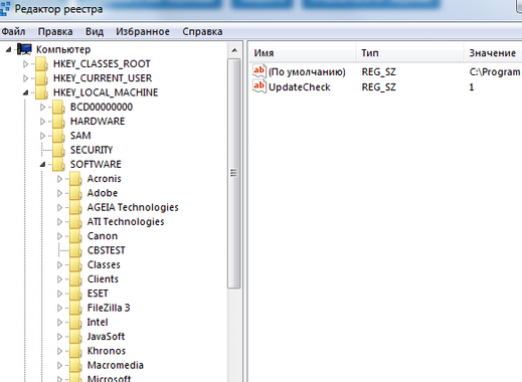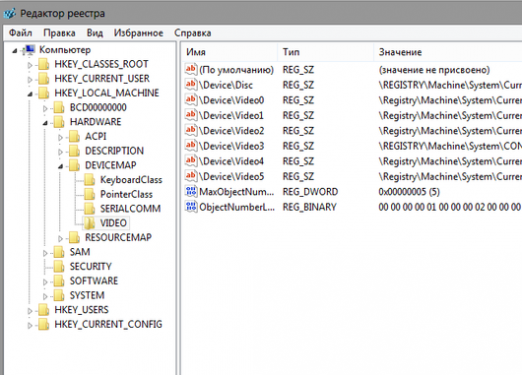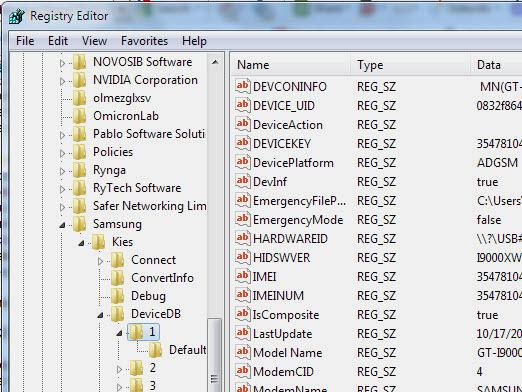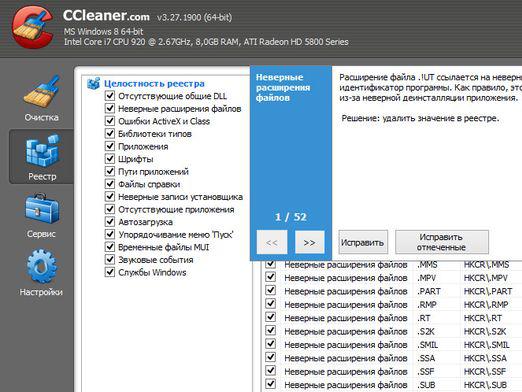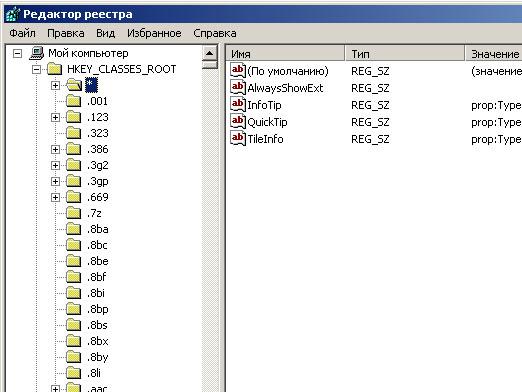Как да редактираме регистъра?

Редактирането на регистъра на Windows може да бъде стандартноинструменти. Те се доставят заедно с операционната система. Тези преди издаването на Windows Xli бяха regedit32, regedit. Сега това е едно приложение Regedit. Обмислете как да редактирате регистъра, като използвате и двете опции.
Редактиране на регистрите в regedit
Приложението започва, както следва: Старт> Пусни> Редактиране и Въвеждане. Левият голям прозорец показва структурата на дървото на клавишите на системния регистър. Можете да го разширите, като кликнете върху знака + до името. Друг начин за разполагане е да изберете името и да натиснете бутона + отдясно на цифровата клавиатура. Това прави възможно навигацията в системния регистър, преглеждането и редактирането на параметрите, показани в десния прозорец.
Щракнете двукратно (щракнете двукратно върху левия бутон на мишката) доИмето на системния регистър в десния прозорец ви позволява да промените настройките, след което щракнете върху OK. Направете внимателно редактирането, въвеждането и запазването на неправилни стойности ще деактивира операционната система. Препоръчително е да направите резервно копие, преди да редактирате. Щракнете с десния бутон върху името, за да преименувате променливата, като изберете - Rename. След като въведете ново име, натиснете Enter. Като щракнете с десния бутон върху регистъра и щракнете върху опцията Изтрий или като изберете името на системния регистър и натиснете Del, можете да изтриете регистъра. Ако искате да изтриете цял раздел, изберете го в левия прозорец и щракнете с десния бутон на мишката върху менюто, щракнете върху Изтрий, просто можете да изберете и натиснете Del.
С помощта на менюто с десен бутон можете да:
- Разгънете (или свиване, ако е било предварително инсталирано), ключът на системния регистър.
- Създадено:
- подраздел
- Струнен параметър
- Двоичен параметър
- Параметър DWORD
- Търсене в регистъра
- Изтриване на избрания дял
- Преименувайте секцията, която е маркирана
- Копирайте името на дяла, който е определен за буфера за обмен на операционната система
В главното меню RegEdit има следните опции:
- системния регистър:
- Импортиране на файла в регистъра
- Експортирайте регистрационния файл (той изнася регистъра или посочения клон към файл на твърдия диск)
- Свържете мрежовия регистър
- Деактивиране на мрежовия регистър
- печат
- изход
- Edit:
- създавам
- изтривам
- преименувам
- Копирайте името на секцията
- намирам
- Намерете още
- Изглед:
- Лента на състоянието
- вододел
- Актуализиране (съдържанието на прозорците на regedit се актуализира)
- Любими:
- Добавяне към предпочитани (значително съкращава времето за търсене)
- Премахване от любимите
Редактиране на регистрите в regedit 32
Програмата regedit32 има повече функции, отколкото тези по-горе, така че е още по-удобно да редактирате регистъра на Windows 7.
- системния регистър:
- Отворете локално
- близо
- Заредете кошера (поправя проблеми при зареждане на компютъра, причинено от неправилни стойности в регистъра)
- Разтоварвайте храста
- възстанови
- Запазване на секцията
- Изберете компютър
- Отпечатайте клон
- Изберете Принтер
- Запазване на клона като
- изход
- Edit:
- Добавете секция
- Добавяне на параметър
- изтривам
Използвайки следните 4 елемента, можете да видите стойността на параметъра, който сте избрали
- структура:
- Разширете нивото (можете също да кликнете два пъти върху името на дяла)
- Открийте структурата
- Разгънете всичко
- Свиване структура
- Изглед:
- Използвайки първите три елемента, контролирайте външния вид на този редактор
- вододел
- Изход на двоични данни
- Актуализиране на всички
- Актуализиране на активността (елементът няма да бъде налице, ако е активирана автоматичната актуализация)
- Намерете секция
- сигурност:
- разрешение
- Опции:
- шрифта
- Автоматична актуализация
- Само за четене
- Потвърдете премахването
- Запазете параметрите при излизане
Неполезен инструмент, който осигурява сигурност за Regedt32, е функция, която ограничава достъпа до секциите на самия регистър.